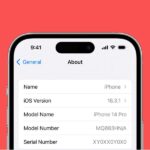Cara download whatsapp iphone – Ingin terhubung dengan teman dan keluarga melalui pesan, panggilan suara, dan video? WhatsApp adalah aplikasi yang tepat untuk Anda. Namun, bagaimana cara mengunduh WhatsApp di iPhone? Artikel ini akan memandu Anda langkah demi langkah untuk mengunduh WhatsApp di iPhone Anda, mulai dari persyaratan sistem hingga tips menggunakan aplikasi ini.
Aplikasi pesan instan ini telah menjadi bagian penting dalam kehidupan modern, menghubungkan jutaan orang di seluruh dunia. Untuk menikmati semua fitur WhatsApp di iPhone, Anda perlu mengunduhnya terlebih dahulu. Simak panduan lengkap ini untuk mengunduh WhatsApp di iPhone Anda dengan mudah.
Cara Mendownload WhatsApp di iPhone
WhatsApp merupakan aplikasi pesan instan yang populer di seluruh dunia, dan tersedia untuk berbagai perangkat, termasuk iPhone. Jika Anda pengguna iPhone dan belum memiliki WhatsApp, berikut langkah-langkah mudah untuk mengunduh dan menginstalnya.
Mendownload WhatsApp di App Store
App Store adalah platform resmi untuk mengunduh aplikasi di iPhone. Berikut cara mendownload WhatsApp melalui App Store:
- Buka aplikasi App Store di iPhone Anda.
- Di bagian pencarian (search bar) di bagian atas layar, ketik “WhatsApp”.
- Pilih aplikasi WhatsApp Messenger dari hasil pencarian. Aplikasi ini dikembangkan oleh WhatsApp Inc. dan memiliki ikon berwarna hijau dengan telepon putih.
- Ketuk tombol “Dapatkan” (Get) untuk memulai proses pengunduhan.
- Jika Anda diminta untuk memasukkan kata sandi Apple ID, masukkan kata sandi Anda.
- Tunggu hingga proses pengunduhan dan instalasi selesai. Setelah selesai, ikon WhatsApp akan muncul di layar Home Anda.
Anda dapat melihat contoh screenshot yang menunjukkan proses pencarian dan pengunduhan aplikasi WhatsApp di App Store. Gambar tersebut menunjukkan ikon WhatsApp di App Store, tombol “Dapatkan”, dan proses pengunduhan yang sedang berlangsung.
Versi WhatsApp di App Store
WhatsApp terus menerus memperbarui aplikasi mereka dengan fitur-fitur baru dan peningkatan kinerja. Ada beberapa versi WhatsApp yang tersedia di App Store, masing-masing dengan fitur yang berbeda.
| Versi | Fitur |
|---|---|
| WhatsApp Messenger | Fitur dasar seperti mengirim pesan teks, gambar, video, dan file audio. |
| WhatsApp Business | Dibuat untuk bisnis, dengan fitur tambahan seperti katalog produk, pesan otomatis, dan analisis statistik. |
Memeriksa Update WhatsApp
Untuk memastikan Anda menggunakan versi WhatsApp terbaru, Anda dapat memeriksa pembaruan secara berkala.
- Buka App Store di iPhone Anda.
- Ketuk ikon profil Anda di pojok kanan atas layar.
- Gulir ke bawah dan cari “Pembaruan” (Updates).
- Jika ada pembaruan WhatsApp yang tersedia, Anda akan melihat tombol “Perbarui” (Update) di sampingnya. Ketuk tombol tersebut untuk mengunduh dan menginstal pembaruan.
Persyaratan Download WhatsApp di iPhone

Untuk menikmati fitur WhatsApp di iPhone, pastikan perangkat Anda memenuhi persyaratan tertentu. Ini meliputi versi iOS yang kompatibel dan spesifikasi minimal iPhone yang dibutuhkan agar aplikasi berjalan lancar.
Versi iOS yang Kompatibel
WhatsApp membutuhkan sistem operasi iOS tertentu untuk dapat diunduh dan dijalankan. Pastikan iPhone Anda memiliki versi iOS yang kompatibel untuk memastikan pengalaman WhatsApp yang optimal.
Spesifikasi Minimal iPhone
Selain versi iOS, WhatsApp juga memiliki spesifikasi minimal iPhone yang harus dipenuhi. Spesifikasi ini meliputi RAM, penyimpanan, dan prosesor yang dibutuhkan agar aplikasi berjalan dengan lancar.
Daftar Model iPhone yang Kompatibel
Berikut daftar model iPhone yang kompatibel dengan WhatsApp:
| Model iPhone | Versi iOS Minimal |
|---|---|
| iPhone 6s dan yang lebih baru | iOS 10.0 atau yang lebih baru |
| iPhone SE (generasi pertama) | iOS 10.0 atau yang lebih baru |
| iPhone SE (generasi kedua) | iOS 13.0 atau yang lebih baru |
| iPhone SE (generasi ketiga) | iOS 15.0 atau yang lebih baru |
| iPhone 5s | iOS 9.0 atau yang lebih baru |
| iPhone 6 dan 6 Plus | iOS 9.0 atau yang lebih baru |
| iPhone 6s dan 6s Plus | iOS 9.3 atau yang lebih baru |
| iPhone 7 dan 7 Plus | iOS 10.0 atau yang lebih baru |
| iPhone 8 dan 8 Plus | iOS 11.0 atau yang lebih baru |
| iPhone X | iOS 11.0 atau yang lebih baru |
| iPhone XR | iOS 12.0 atau yang lebih baru |
| iPhone XS dan XS Max | iOS 12.0 atau yang lebih baru |
| iPhone 11, 11 Pro, dan 11 Pro Max | iOS 13.0 atau yang lebih baru |
| iPhone 12, 12 mini, 12 Pro, dan 12 Pro Max | iOS 14.0 atau yang lebih baru |
| iPhone 13, 13 mini, 13 Pro, dan 13 Pro Max | iOS 15.0 atau yang lebih baru |
| iPhone 14, 14 Plus, 14 Pro, dan 14 Pro Max | iOS 16.0 atau yang lebih baru |
Cara Memeriksa Versi iOS
Untuk memeriksa versi iOS yang terpasang di iPhone Anda, ikuti langkah-langkah berikut:
- Buka aplikasi “Pengaturan” di iPhone Anda.
- Gulir ke bawah dan ketuk “Umum”.
- Ketuk “Tentang”.
- Versi iOS Anda akan ditampilkan di bawah “Versi”.
Tips Mengoptimalkan Kinerja iPhone untuk WhatsApp
Berikut beberapa tips untuk mengoptimalkan kinerja iPhone Anda agar WhatsApp berjalan dengan lancar:
- Pastikan iPhone Anda memiliki cukup ruang penyimpanan.
- Perbarui iPhone Anda ke versi iOS terbaru.
- Tutup aplikasi WhatsApp yang tidak digunakan.
- Hapus cache WhatsApp secara berkala.
- Pastikan koneksi internet Anda stabil.
Tips Menggunakan WhatsApp di iPhone
Setelah berhasil mengunduh dan menginstal WhatsApp di iPhone, kini saatnya untuk menjelajahi fitur-fitur dan memanfaatkan aplikasi pesan instan ini dengan maksimal. Berikut adalah beberapa tips yang dapat membantu Anda mengatur akun WhatsApp di iPhone dan menggunakannya secara efektif.
Mengelola Akun WhatsApp
Langkah awal yang penting adalah mengatur akun WhatsApp agar sesuai dengan preferensi Anda. Berikut beberapa hal yang perlu diperhatikan:
- Verifikasi Nomor Telepon: Saat pertama kali membuka WhatsApp, Anda akan diminta untuk memverifikasi nomor telepon Anda. Masukkan nomor telepon Anda dan WhatsApp akan mengirimkan kode verifikasi melalui SMS atau panggilan telepon. Masukkan kode verifikasi tersebut untuk mengonfirmasi akun Anda.
- Profil: Setelah memverifikasi nomor telepon, Anda dapat mengatur profil WhatsApp Anda. Anda dapat menambahkan foto profil, nama, dan status yang akan ditampilkan kepada kontak Anda. Untuk mengakses pengaturan profil, tap ikon profil di bagian atas layar WhatsApp.
- Privasi: WhatsApp menawarkan pengaturan privasi yang memungkinkan Anda untuk mengontrol siapa yang dapat melihat informasi Anda. Anda dapat mengatur siapa yang dapat melihat foto profil, status, dan informasi lainnya. Untuk mengakses pengaturan privasi, tap “Pengaturan” > “Akun” > “Privasi”.
- Keamanan: WhatsApp juga menyediakan fitur keamanan untuk melindungi akun Anda. Anda dapat mengaktifkan verifikasi dua langkah untuk menambahkan lapisan keamanan ekstra. Untuk mengakses pengaturan keamanan, tap “Pengaturan” > “Akun” > “Keamanan”.
Fitur-fitur WhatsApp di iPhone
WhatsApp memiliki beragam fitur yang memudahkan komunikasi dan berbagi informasi dengan teman dan keluarga. Berikut adalah beberapa fitur utama WhatsApp di iPhone:
| Fitur | Cara Menggunakan |
|---|---|
| Kirim Pesan Teks | Buka percakapan dengan kontak yang ingin Anda hubungi. Ketik pesan Anda di kotak teks di bagian bawah layar dan tap tombol kirim (ikon panah ke kanan). |
| Kirim Foto dan Video | Buka percakapan dengan kontak yang ingin Anda kirim foto atau video. Tap ikon lampiran (ikon klip kertas) di bagian bawah layar, lalu pilih “Foto & Video”. Pilih foto atau video yang ingin Anda kirim, lalu tap tombol kirim. |
| Kirim File Lainnya | Buka percakapan dengan kontak yang ingin Anda kirim file. Tap ikon lampiran (ikon klip kertas) di bagian bawah layar, lalu pilih “Dokumen”. Pilih file yang ingin Anda kirim, lalu tap tombol kirim. |
| Buat Grup | Tap tombol “Grup Baru” di bagian atas layar WhatsApp. Pilih kontak yang ingin Anda masukkan ke dalam grup, beri nama grup, dan tap tombol “Buat”. |
| Panggilan Suara dan Video | Buka percakapan dengan kontak yang ingin Anda hubungi. Tap ikon panggilan suara (ikon telepon) atau ikon panggilan video (ikon kamera) untuk memulai panggilan. |
| Status | Bagikan teks, foto, atau video singkat yang akan terlihat oleh kontak Anda selama 24 jam. Untuk membuat status, tap ikon status (ikon lingkaran) di bagian bawah layar. |
| WhatsApp Web | Akses WhatsApp dari komputer Anda dengan menggunakan WhatsApp Web. Buka WhatsApp Web di browser Anda dan pindai kode QR yang ditampilkan di layar komputer Anda dengan menggunakan kamera iPhone Anda. |
Mengirim Pesan, Foto, Video, dan File Lainnya
WhatsApp memungkinkan Anda untuk berbagi berbagai jenis konten dengan mudah. Berikut cara mengirim pesan, foto, video, dan file lainnya melalui WhatsApp di iPhone:
- Kirim Pesan Teks: Buka percakapan dengan kontak yang ingin Anda hubungi. Ketik pesan Anda di kotak teks di bagian bawah layar dan tap tombol kirim (ikon panah ke kanan). Anda dapat menambahkan emoji, GIF, dan stiker ke pesan Anda.
- Kirim Foto dan Video: Buka percakapan dengan kontak yang ingin Anda kirim foto atau video. Tap ikon lampiran (ikon klip kertas) di bagian bawah layar, lalu pilih “Foto & Video”. Pilih foto atau video yang ingin Anda kirim, lalu tap tombol kirim. Anda juga dapat merekam video langsung dari dalam WhatsApp.
- Kirim File Lainnya: Buka percakapan dengan kontak yang ingin Anda kirim file. Tap ikon lampiran (ikon klip kertas) di bagian bawah layar, lalu pilih “Dokumen”. Pilih file yang ingin Anda kirim, lalu tap tombol kirim. Anda dapat mengirim berbagai jenis file, seperti dokumen, spreadsheet, presentasi, dan file audio.
Membuat Grup WhatsApp
Jika Anda ingin berkomunikasi dengan beberapa orang sekaligus, Anda dapat membuat grup WhatsApp. Berikut cara membuat grup WhatsApp di iPhone:
- Tap tombol “Grup Baru” di bagian atas layar WhatsApp.
- Pilih kontak yang ingin Anda masukkan ke dalam grup.
- Beri nama grup.
- Tap tombol “Buat”.
Setelah grup dibuat, Anda dapat menambahkan atau menghapus anggota, mengubah nama grup, dan mengatur pengaturan grup lainnya.
Mengatur Privasi dan Keamanan WhatsApp
WhatsApp menawarkan pengaturan privasi dan keamanan yang memungkinkan Anda untuk mengontrol siapa yang dapat melihat informasi Anda dan melindungi akun Anda dari akses yang tidak sah. Berikut beberapa tips untuk mengatur privasi dan keamanan WhatsApp di iPhone:
- Pengaturan Privasi: Anda dapat mengatur siapa yang dapat melihat foto profil, status, dan informasi lainnya. Untuk mengakses pengaturan privasi, tap “Pengaturan” > “Akun” > “Privasi”.
- Verifikasi Dua Langkah: Anda dapat mengaktifkan verifikasi dua langkah untuk menambahkan lapisan keamanan ekstra ke akun WhatsApp Anda. Untuk mengaktifkan verifikasi dua langkah, tap “Pengaturan” > “Akun” > “Keamanan” > “Verifikasi Dua Langkah”.
- Blokir Kontak: Anda dapat memblokir kontak yang tidak ingin Anda hubungi. Untuk memblokir kontak, buka percakapan dengan kontak tersebut, tap ikon “Info” di bagian atas layar, dan pilih “Blokir”.
- Keluar dari WhatsApp: Jika Anda ingin keluar dari WhatsApp, tap “Pengaturan” > “Akun” > “Keluar dari WhatsApp”.
Masalah Umum dan Solusi Download WhatsApp di iPhone

Mengunduh WhatsApp di iPhone umumnya adalah proses yang mudah. Namun, terkadang masalah dapat terjadi, seperti koneksi internet yang buruk, penyimpanan yang tidak mencukupi, atau kode kesalahan yang muncul. Berikut beberapa masalah umum dan solusi untuk mengatasi kesulitan download WhatsApp di iPhone.
Masalah Koneksi Internet
Koneksi internet yang buruk dapat menyebabkan masalah saat mengunduh aplikasi, termasuk WhatsApp. Jika Anda mengalami masalah koneksi, pastikan Anda memiliki koneksi internet yang stabil dan kuat. Anda dapat mencoba menguji kecepatan internet Anda dengan menggunakan situs web pengujian kecepatan seperti fast.com atau speedtest.net.
- Coba beralih ke jaringan Wi-Fi yang lebih kuat atau restart modem dan router Anda.
- Jika Anda menggunakan data seluler, pastikan Anda memiliki sinyal yang kuat dan tidak ada batasan data yang tercapai.
Masalah Penyimpanan
WhatsApp membutuhkan ruang penyimpanan yang cukup untuk diunduh dan dijalankan. Jika Anda tidak memiliki ruang penyimpanan yang cukup, Anda mungkin tidak dapat mengunduh WhatsApp.
- Hapus aplikasi yang tidak digunakan lagi atau data yang tidak diperlukan.
- Gunakan iCloud untuk menyimpan foto dan video Anda.
- Hubungkan iPhone Anda ke komputer dan pindahkan data ke komputer Anda.
Kode Kesalahan Umum, Cara download whatsapp iphone
Kode kesalahan umum yang mungkin Anda temui saat mengunduh WhatsApp di iPhone:
| Kode Kesalahan | Solusi |
|---|---|
| 1001 | Pastikan Anda memiliki koneksi internet yang stabil. |
| 1002 | Coba restart iPhone Anda. |
| 1003 | Hapus aplikasi WhatsApp dan unduh ulang. |
| 1004 | Pastikan Anda memiliki ruang penyimpanan yang cukup. |
| 1005 | Hubungi tim dukungan WhatsApp untuk bantuan. |
Melaporkan Masalah Download WhatsApp
Jika Anda masih mengalami masalah saat mengunduh WhatsApp, Anda dapat melaporkan masalah tersebut ke tim dukungan WhatsApp. Berikut langkah-langkah untuk melaporkan masalah:
- Buka aplikasi WhatsApp.
- Ketuk tombol “Pengaturan” (ikon roda gigi).
- Ketuk “Bantuan” > “Hubungi Kami”.
- Jelaskan masalah yang Anda alami secara detail.
- Sertakan tangkapan layar atau informasi lain yang relevan.
Ringkasan Terakhir
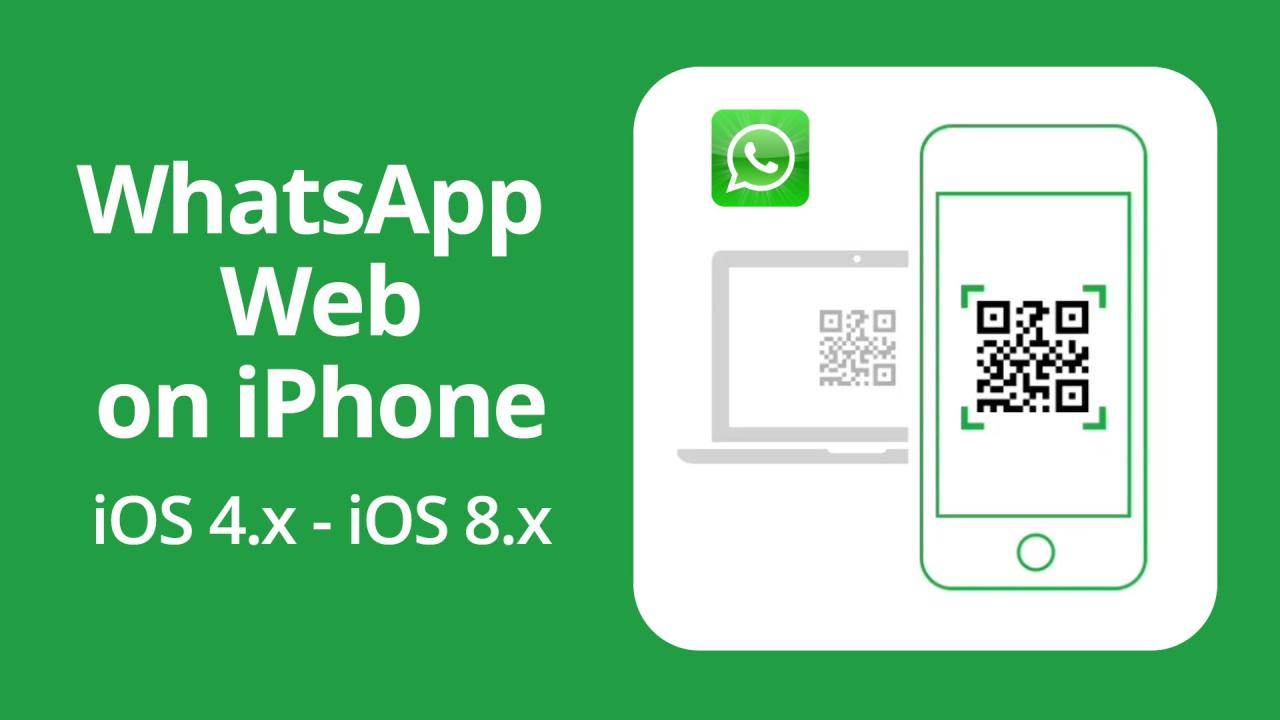
Mengunduh WhatsApp di iPhone sangat mudah, bahkan untuk pengguna pemula sekalipun. Dengan mengikuti panduan ini, Anda dapat dengan cepat dan mudah mengunduh WhatsApp di iPhone Anda dan mulai menikmati berbagai fitur yang ditawarkannya. Jadi, tunggu apa lagi? Unduh WhatsApp sekarang dan mulailah terhubung dengan orang-orang terkasih Anda.
Bagian Pertanyaan Umum (FAQ): Cara Download Whatsapp Iphone
Apakah saya memerlukan akun Apple untuk mengunduh WhatsApp?
Ya, Anda memerlukan akun Apple ID untuk mengunduh aplikasi dari App Store, termasuk WhatsApp.
Bagaimana cara mengetahui versi iOS yang terpasang di iPhone?
Buka aplikasi “Pengaturan” di iPhone Anda, lalu ketuk “Umum” dan kemudian “Tentang”. Versi iOS akan ditampilkan di sana.
Apakah WhatsApp gratis?
Ya, WhatsApp gratis untuk diunduh dan digunakan. Namun, beberapa fitur tambahan, seperti panggilan video grup, mungkin memerlukan langganan.